Audio
- 1. Riproduci file audio+
- 2. Converti Audio+
-
- 2.1 Convert AC3 to AAC
- 2.2 Convert Voicemail to MP3
- 2.3 Convert AC3 to MP4
- 2.4 Convert WMA to MP4
- 2.5 Convert OGG to MP4
- 2.6 Convert FLAC to MP4
- 2.7 Convert AAC to AC3
- 2.8 Convert DTS to AC3
- 2.9 Convert WAV to Google Music
- 2.10 Convert FLAC to iTunes
- 2.11 Convert AC3 to WAV
- 2.12 Convert Audio to WAV
- 2.13 Convert FLAC to WMA
- 2.14 Convert WAV to WMA
- 2.15 Convert WMA to WAV
- 3. Converti Audio Mac+
- 4. Altri Trucchi+
Tutti gli argomenti
- Converti Video
- Utenti di design creativo
- DVD Utenti
- Altri Soluzioni
- Vacanze
- Utenti FotoCamera
- Utenti Social Media
I 10 Migliori Convertitori FLAC Che Non Puoi Perderti 2025
Se gestisci un sacco di file audio, e lavori su più progetti volta dopo volta, è imperativo avere accesso ad un efficiente convertitore FLAC che può non solo trascodificare i FLAC in AC3, WMA, MP3, ecc., deve anche essere in grado di fare viceversa cioè AC3 in FLAC, MP3 a WMA, e molto altro. Detto ciò, le seguenti sezioni discutono di alcune delle migliori applicazioni a pagamento e gratuite per la conversione FLAC che possono essere installate sul tuo computer, o alle quali puoi accedere da un browser web.
- Parte 1. Miglior convertitore FLAC per Windows e Mac che dovresti provare
- Parte 2. Miglior convertitore FLAC consigliato
- Parte 3. Miglior convertitore FLAC per Windows e Mac che dovresti provare
- Parte 4. Altri 7 convertitori file FLAC che dovresti conoscere
Parte 1. Miglior convertitore FLAC per Windows e Mac che dovresti provare
Il primo programma nella lista che è ormai nel mercato da più di un decennio, ed è apprezzato da milioni di utenti nel mondo è UniConverter di Wondershare. M4A to FLAC converter , che era prima conosciuto come Wondershare Video Converter Ultimate, oltre ad essere un convertitore audio FLAC, ha anche svariati strumenti integrati come compressione video, editor video, registrazione schermo, ecc. per rendere più semplici i tuoi compiti di produzione e post-produzione. Inoltre, il software può riconoscere 1000+ formati per le conversioni, e può essere installato sui computer Windows e Mac.
Wondershare UniConverter - Miglior Convertitore FLAC
-
Converti i FLAC in AIFF, AAC, WAV, AU, AMR, MP3, e altri formati.
-
Scarica i video dai siti famosi come YouTube, Dailymotion, Vevo, ecc.
-
Velocità di conversione 30 volte più veloce rispetto a qualsiasi convertitore convenzionale.
-
È possibile effettuare la compressione e la conversione dei video/audio in gruppo.
-
Kit strumenti con funzioni aggiuntive come Registrazione Schermo, Convertitore VR, Creatore GIF, RIparazione Metadati Multimediali, e altro.
-
OS Supportati: Windows 10/8/7/XP/Vista, macOS 11 Big Sur, 10.15 (Catalina), 10.14, 10.13, 10.12, 10.11, 10.10, 10.9, 10.8, 10.7.
Le istruzioni a seguire insegnano come usare Wondershare UniConverter come convertitore FLAC con il quale i computer Windows possono funzionare:
Passo 1 Importa il file audio sorgente su Wondershare UniConverter.
Inizializza UniConverter sul tuo computer Mac o Windows, e clicca la categoria Convertitore dal pannello a sinistra. (Nota, nel caso hai un file video dal quale vuoi estrarre l'audio, puoi tenere selezionata la categoria Convertitore Video, per poi continuare a seguire queste istruzioni.) Clicca su Aggiungi File dal centro della finestra a destra, e trova, seleziona, e importa il file audio di origine dal tuo computer all'applicazione.
![]()
Passo 2 Seleziona il formato di output.
Clicca per aprire il menu Formato di Output dall'area inferiore della finestra a destra, vai sul pannello Audio, seleziona FLAC dal pannello a sinistra, e clicca per selezionare Qualità Lossless da destra. Nota, se vuoi convertire un file FLAC in un altro formato, devi seguire gli stessi passi, ma invece di selezionare FLAC in questo passo, puoi scegliere un formato diverso verso il quale convertire il file.
![]()
Passo 3 Avvia il processo di conversione.
Imposta una cartella di output nel campo Posizione File presente sul fondo della finestra di destra, e clicca Converti per usare Wondershare UniConverter come convertitore audio FLAC. Nota: nel caso hai importato più file e vuoi effettuare una conversione di gruppo, puoi cliccare su Avvia Tutti dall'angolo inferiore destro dell'interfaccia per avviare il processo.
![]()
Passo 4 Accedi al file in output.
Dopo che la trascodifica è stata completata, vai sul pannello Completati in alto, e clicca il pannello FILE dal lato destro di qualsiasi file convertito per arrivare alla cartella di destinazione, e accedi all'audio da la.
![]()
Download Gratuito Download Gratuito
Parte 2. Miglior convertitore FLAC consigliato
Se non vuoi investire subito in nessuno dei prodotti e vuoi ancora controllare la potenza e l'efficienza dei prodotti sviluppati da Wondershare, c'è un programma gratuito chiamato Free Video Converter dalla stessa azienda. Wondershare Free Video Converter è efficiente quanto UniConverter, e riconosce lo stesso numero di formati come fa il suo fratello maggiore. Riguardo l'interfaccia, usa la disposizione obsoleta che veniva usata un tempo da Wondershare UniConverter stesso.
Uno degli strumenti web migliori per completare il lavoro è, nuovamente, da Wondershare, ed è il fratello online di UniConverter in se. Questo strumento si chiama Wondershare Online UniConverter, ed è efficiente quanto la variante per PC con quasi tutte le caratteristiche e funzioni disponibili e accessibili direttamente dal tuo browser web senza installare alcun programma sull'HDD/SSD del tuo PC.
Dopo che hai installato il programma sul tuo computer Mac o Windows, puoi seguire le istruzioni date di seguito per imparare come usarlo come convertitore FLAC gratuito:
Passo 1: Importa il file audio o video di origine.
Inizializza Free Video Convertere sul tuo PC (Windows 10 qua), assicurati che il riquadro Converti viene selezionato dalla cima della finestra, clicca Aggiungi File dal centro, e trova, seleziona e importa il file multimediale audio o video di origine sull'applicazione.
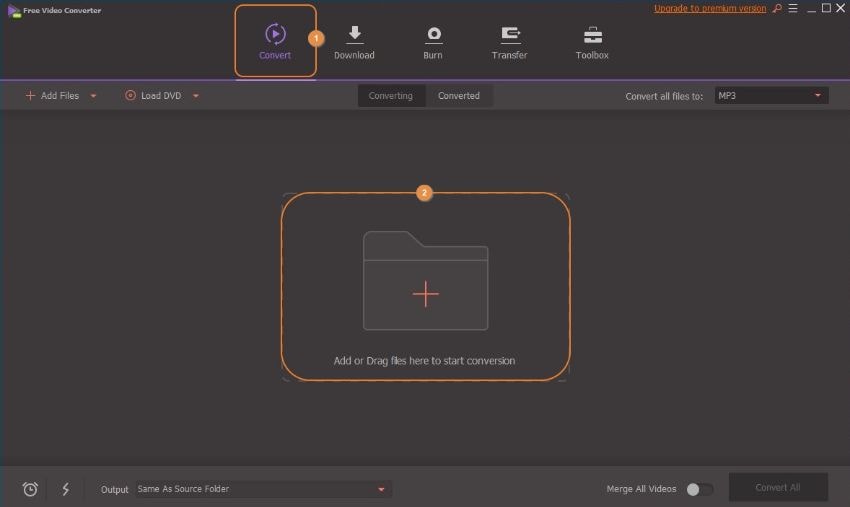
Passo 2: Scegli un formato di output.
Clicca per aprire il menu Converti tutti i file in dall'area sopra a destra dell'interfaccia, vai sul pannello Audio, seleziona il tuo formato audio desiderato dal pannello a sinistra, e scegli una preimpostazione di qualità appropriata a destra.
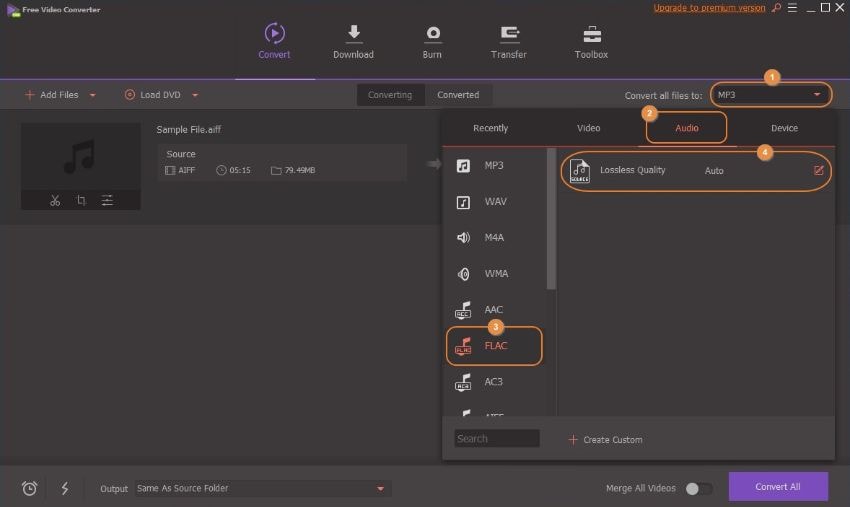
Passo 3: Definisci la cartella di output e inizia la conversione.
Usa il campo Output presente sul fondo per impostare una cartella di output dove dovranno andare tutti i file convertiti, e clicca Converti dall'area a destra del file importato per usare un programma come software di conversione FLAC gratuito.
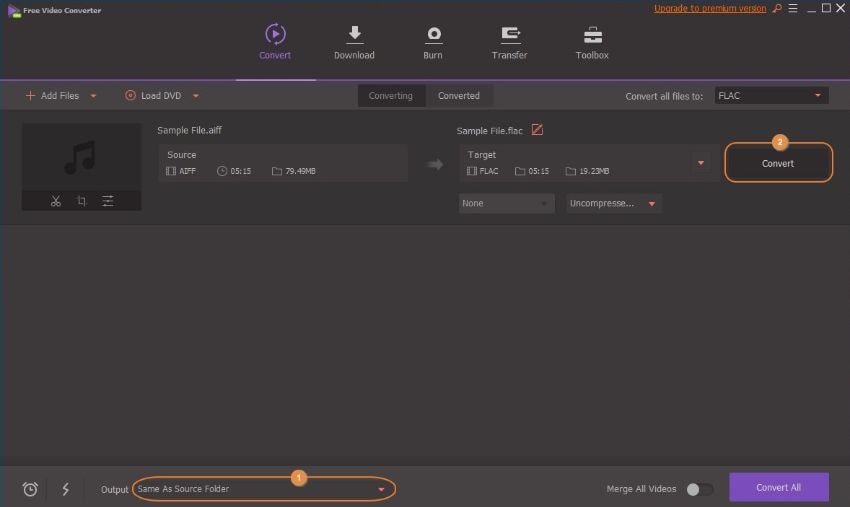
Passo 4: Accedi al file convertito.
Dopo che la trascodifica è completa, vai sul pannello Convertiti dalla cima, e clicca l'icona Apri Posizione File per arrivare alla cartella di output e accedere al file convertito.

Parte 3. Miglior convertitore FLAC gratuito online per te
Se non sei interessato a scaricare e installare alcuna applicazione sul tuo PC, puoi sempre usare Online UniConverter che è sempre sviluppato da Wondershare, e al quale è possibile accedere tramite browser web. Come utente non registrato, puoi convertire ed elaborare i file sorgente che sono solo fino a 100MB di dimensione, e se vuoi aumentare quasi limite, devi acquistare un piano di abbonamento. In ogni caso, usare Online UniConverter è sempre economico sul tuo hardware, visto che nessuna delle tue risorse viene utilizzata mentre effetti qualsiasi compito.
Puoi imparare ad usare questo miglior convertitore FLAC gratuito seguendo le istruzioni date di seguito:
Passo 1: Carica l'audio di origine.
Avvia il tuo browser Internet preferito, visita il sito ufficiale della web app, clicca Scegli File, e trova, seleziona, e carica l'audio di origine dal tuo computer locale sul portale. In alternativa, puoi anche scegliere i file di origine dal tuo account Dropbox o Google Drive per il caricamento.
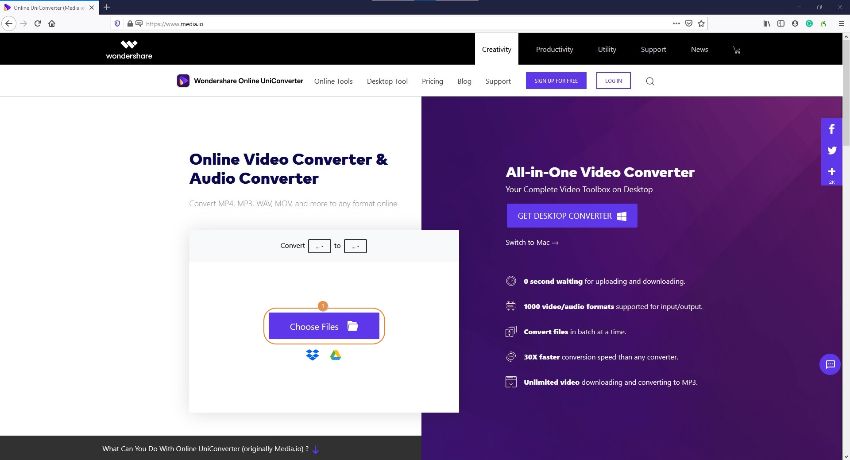
Passo 2: Scegli un formato di output e converti l'audio.
Clicca e apri il menu superiore dall'area superiore destra della casella console, vai sul pannello Audio, e clicca FLAC o qualsiasi altro formato di tua scelta. Poi, clicca CONVERTI per iniziare il processo di conversione online usando questo convertitore FLAC gratuito basato sul web.
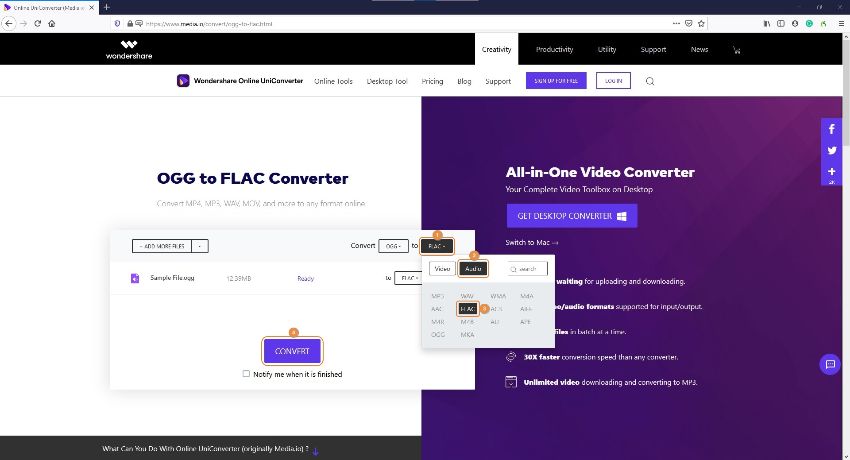
Passo 3: Ottieni il file convertito.
Dopo che la conversione è terminata, clicca SCARICA e salva il file in output sul tuo PC.
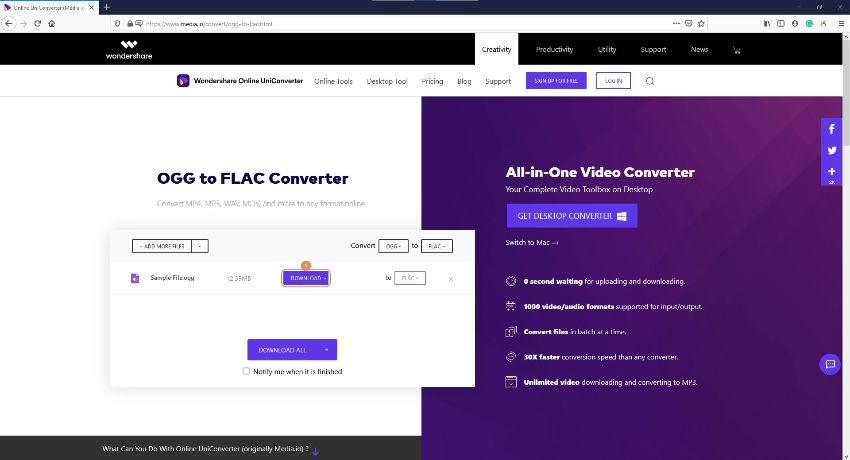
Parte 4. Altri 7 convertitori file FLAC che dovresti conoscere
Oltre a Wondershare Online UniConverter, possono essere usate un paio di app su Internet come portali di conversione file FLAC oltre alle loro funzioni chiave e i loro meriti e demeriti sono elencati di seguito:
1. CloudConvert
Con un'interfaccia ordinata e pulita, CloudConvert è in grado di riconoscere 200+ formati per la conversione. Per il convertitore FLAC, la web app può facilmente convertire FLAC ad AC3, AC3 a FLAC, WMA a FLAC, e molto altro. Tutto sommato, il portale è una buona piattaforma e può essere considerato il miglior convertitore FLAC per tutti i tipi di scopi di trascodifica.
Caratteristiche chiave:
- Offre la protezione ad altri livello per proteggere le tue informazioni sensibili.
- Ha le sue API che possono essere integrate sul tuo sito web per l'accessibilità dell'utente.
Pro:
- Può accettare i file di origine dai file multimediali del tuo PC, URL, Google Drive, Dropbox, e Microsoft OneDrive.
- La pagina di arrivo suggerisce vari link ad altri convertitori multimediali.
Contro:
- Il piano di abbonamento offre minuti e/o numeri di conversioni limitati.

2. Audio Converter
Audio Converter è un convertitore audio FLAC che ti permette di impostare la qualità di output del file convertito con l'aiuto di un cursore che è presente direttamente sulla pagina di arrivo. Il portale ti permette anche di scegliere il tuo formato di output desiderato dai pannelli disponibili. Inoltre, puoi usare quest'app su Internet per creare le suonerie per il tuo iPhone.
Caratteristiche chiave:
- Ti permette di impostare frequenze in bit costanti o variabili.
- Ti facilita la configurazione di altre impostazioni di output.
Pro:
- Supporta circa 300 tipi di formati.
- Supporta la conversione di gruppo.
Contro:
- Non ha molti formati di output audio tra i quali scegliere.

3. Online-Convert
Con estensioni disponibili sia per Google Chrome che Mozilla Firefox, Online-Convert può essere integrato nel tuo browser web preferito, e può poi essere sfruttato non solo per convertire i WMA a FLAC, ma anche viceversa con facilità. Inoltre, lo strumento web ha anche altri convertitori come per documenti, file PDF, immagini,e altro.
Caratteristiche chiave:
- Ti permette di impostare la frequenza di campionamento per l'output.
- Ti permette di tagliare l'audio per mantenere solo la parte informativa durante l'esportazione.
Pro:
- Ti permette di salvare le impostazioni personalizzate per un utilizzo futuro.
- Ti permette di caricare i file dal loro URL, dal tuo PC, Dropbox e Google Drive.
Contro:
- Bisogna acquistare un piano di abbonamento per convertire file di dimensioni maggiori di 100MB.

4. Zamzar
Con poche pubblicità che distraggono sulla pagina di arrivo, Zamzar è uno strumento di conversione efficiente che supporta quasi tutti i principali formati multimediali per la trascodifica. Puoi caricare i file di origine sul portale dal tuo PC o dai loro URL, scegliere il tuo formato di output preferito dalla lista a tendina disponibile, e iniziare il processo di conversione.
Caratteristiche chiave:
- Offre varie altre conversioni oltre ad essere semplicemente un convertitore audio FLAC.
- Ha un'API che può essere integrata sul tuo sito web.
Pro:
- Può inviare il link di download del file convertito al tuo indirizzo email.
- Mostra informazioni dettagliate sui formati partecipanti sulla pagina di arrivo.
Contro:
- Non permette agli utenti non registrati di convertire i file più grandi di 50MB.

5. Convertio
Un altro sito web con un'interfaccia pulita, Convertio, ti permette di caricare i file di origine dal tuo disco rigido locale, account Dropbox o Google Drive, o il loro URL. Il portale rileva automaticamente il formato del file multimediale caricato, e l'estensione di output può essere selezionata dalla lista a tendina disponibile. La soluzione online gode del voto di 4.7 stelle.
Caratteristiche chiave:
- Ti permette di configurare le preferenze di output prima della conversione.
- Ti permette di aggiungere le API al tuo sito web per una conveniente trascodifica.
Pro:
- Mostra brevi informazioni sui formati partecipanti nella pagina di arrivo.
- Può essere usato senza registrazione.
Contro:
- Gli utenti non registrati possono convertire solo i file da 100MB.

6. AnyConv
Con un singolo tasto sulla pagina di arrivo, questo può essere considerato una delle soluzioni di conversione FLAC più facili alla quale puoi accedere da qualsiasi browser web indipendentemente dalla piattaforma del sistema operativo che stai usando. L'intero processo di conversione può essere completato in tre semplici passi dove puoi caricare il file, scegliere un formato di output, e inizare la trascodifica.
Caratteristiche chiave:
- Può riconoscere quasi tutti i tipi di formati file principalmente usati al giorno d'oggi.
- Ti permette di scegliere i formati di conversione da un menù presente in cima alla pagina.
Pro:
- AnyConv è una piattaforma multilingua alla quale puoi accedere nella tua lingua preferita.
- Dopo aver caricato il file multimediale di origine, la lista a tendina dell'output mostra tutti i formati rilevanti dai quale sceglierne uno.
Contro:
- Permette di elaborare solo fino a 50MB di file per sessione.

7. Online Converter
Un'app web davvero gratuita senza indicazioni ad acquistare abbonamenti, finestre a comparsa che richiedono supporto o donazioni, o forzatura di filigrane sui file di output, Online Converter è in grado di accettare i file di origine dal loro URL. La pagina di arrivo mostra anche le istruzioni su come usare il portale per trascodificare i file.
Caratteristiche chiave:
- Un convertitore FLAC gratuito che supporta quasi tutti i formati multimediali principali.
- Offre opzioni di riduzione dei file multimediali.
Pro:
- Ti permette di convertire i file grandi fino a 200MB in una singola sessione.
- Permette sessioni di conversione illimitate al giorno.
Contro:
- Non permette la conversione di gruppo.

Conclusione
Anche se un programma dedicato per PC è sempre buono da usare come convertitre FLAC visto che offre un numero illimitato di conversioni, caricamento rapido, elaborazione rapida, e molto altro, uno più efficiente potrebbe avere un prezzo. Se sei un professionista, e lavori su vari progetti per fini commerciali, uno strumento come Wondershare UniConverter potrebbe essere la tua migliore scommessa. Tuttavia, se la trascodifica che fai è per utilizzo personale, e non è molto frequente in natura, usare qualsiasi soluzione online come Wondershare Online Uniconverter servirebbe lo scopo molto bene.
Il tuo completo video toolbox
 Converti in batch MOV in MP4, AVI, 3GP e viceversa facilmente.
Converti in batch MOV in MP4, AVI, 3GP e viceversa facilmente. 


Nicola Massimo
Caporedattore
Comment(i)